 カテゴリ
カテゴリ
パソコン関連のお得情報


こんにちは、ごんです。
「iTransor for LINE」というアプリのレビュー依頼を頂いたので、実際に使ってみておすすめできるソフトだと確信したのでご紹介するよ
LINEを長いこと使っていると、データの容量が大きくなって困る。
iCloud上にバックアップしているけど、なにか他の方法ないのかな?
仕事やプライベート、カップル、家族。
LINEを使う機会はさまざまです。
トークの中で動画の共有や、写真の共有も多く、その容量は膨大なものとなりつつあります。

LINEのトーク履歴や写真、動画を消したくない。
でもスマホの中や、クラウドの容量を圧迫しているのは困る。
それでも、たまに見返したいときもあるし、消したくはない。
LINEの履歴を消したいけど、完全に消したくない…。
こんなときは「iTransor for LINE」をおすすめします
\ 公式ページはこちら /
iTransor for Lineは2021年8月現在「Windows」のみで利用できるソフトとなっています。
「Mac」への対応は現在調整中とのことです。
「Mac」ユーザーの方はご注意下さい。
「iTransor for LINE」を使ってパソコンにバックアップをとると、スマホの中のLINEの履歴を消しても、パソコン上でいろんなことができるようになります。
PCでLINEのトーク履歴が見れる

普通にLINEの画面をみているような操作で、LINEのトーク履歴を確認できます。
LINEの添付ファイルを確認できる
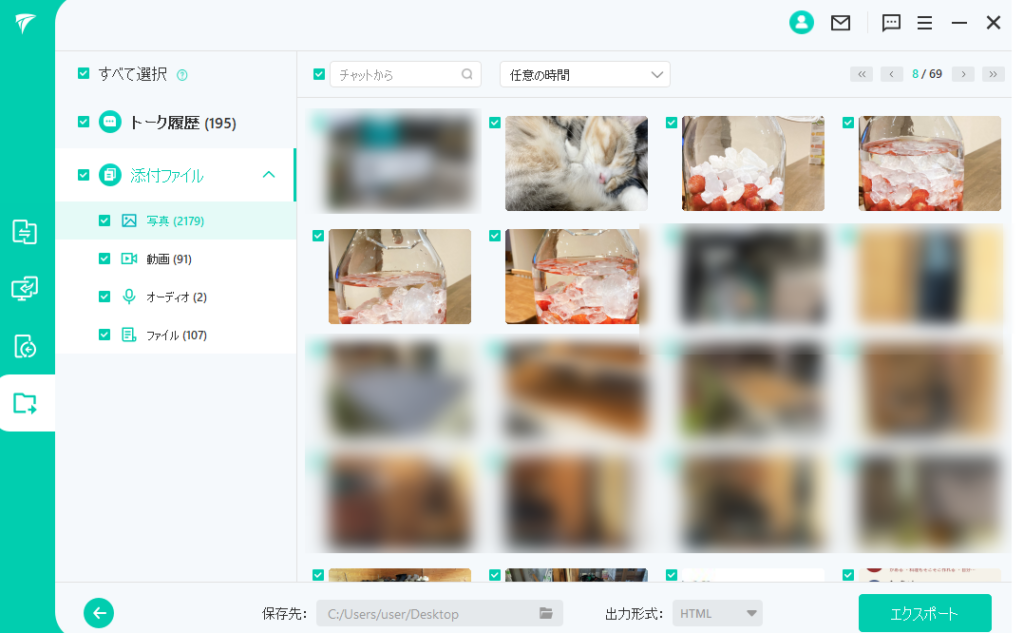
LINEのトークで使われた写真や動画を確認することができます。
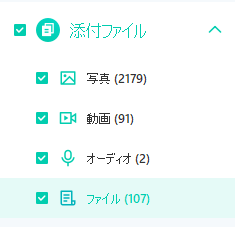
添付ファイルは
自動でカテゴリー分けされているので、とても便利です。
更に、「相手」や「時間」を指定して検索することも可能です。
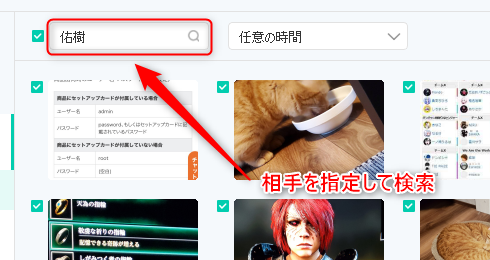
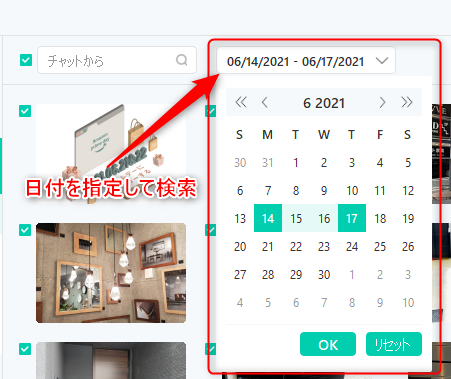
トーク履歴や添付ファイルを任意の形式で出力することも可能です。
これは嬉しい!
出力形式は3パターンあります。

ラインのトーク履歴をPDF出力すれば、日記代わりや思い出ノートとして、使いみちも様々です。
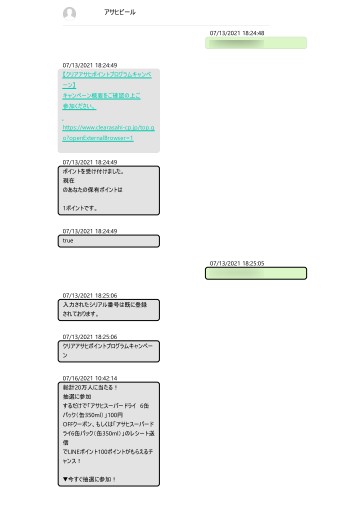
\ 公式ページはこちら /
iTransor for Line には無料版と有料版があります。
私が使用したのは「有料版」になりますが、その違いをご紹介します
| iTransor for Line | 有料版 | 無料版 |
|---|---|---|
| 金 額 | 1,980円(月額) 3,980円(年額) 5,9850円(買切) | 0円 |
| バックアップ | Android・iOSから PCへ可能 | Android・iOSから PCへ可能 |
| プレビュー表示 | 作成したLINEバックアップを PC上で自由に閲覧 | 作成したLINEバックアップを PC上で自由に閲覧 |
| LINEデータの転送 | Android⇔Android iOS⇔iOS Android⇔iOS | Android⇔Android iOS⇔iOS Android⇔iOS |
| バックアップを iOSへ復元 | できる | できない |
| バックアップから 一部データを エクスポート | XLS HTML | XLS HTML |
| 公式ページ | 詳細を見る | 詳細を見る |
パソコン上でバックアップを保存して、パソコン上で確認したいだけなら無料版でも充分です。
バックアップの一部を選んでエクスポートしたり、スマホに復元したい場合は有料版をおすすめします。
それでは、ここからは実際にインストールする方法と使い方をご説明します
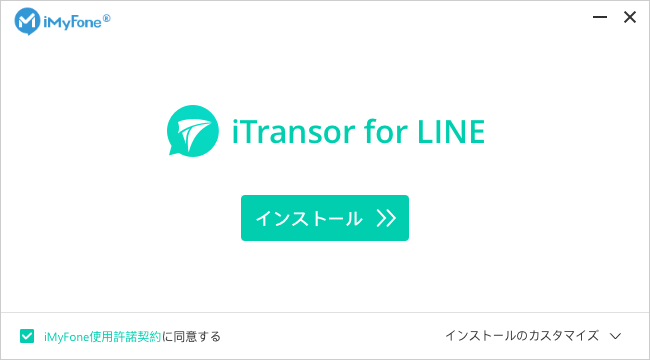
インストールが完了したら、インターネットプラウザで下記のように表示されます
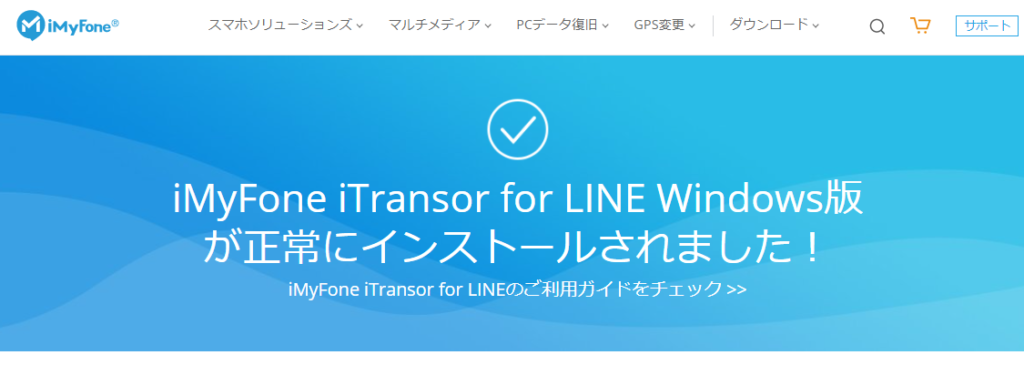
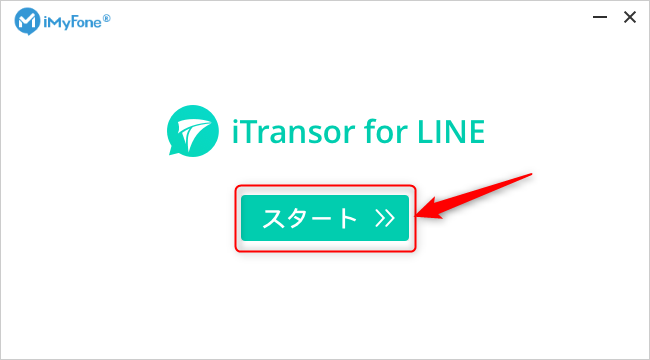
ここに無料体験版を使ってみて、有料版に変更したくなった場合は、次の方法でシリアルコードを登録しましょう
右上にある人の形をしたボタンをクリックします
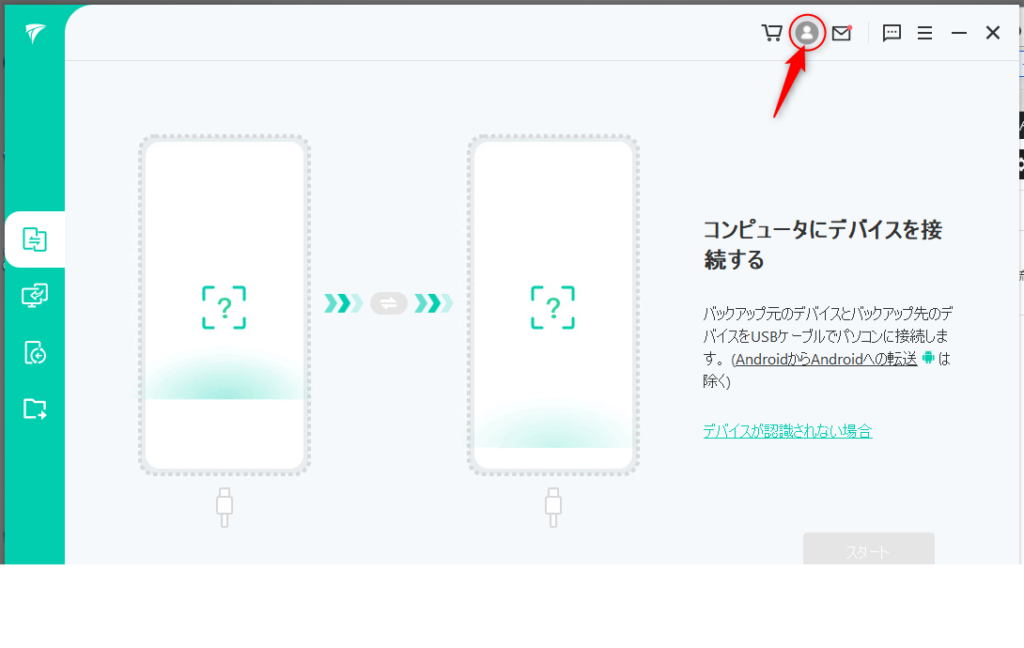
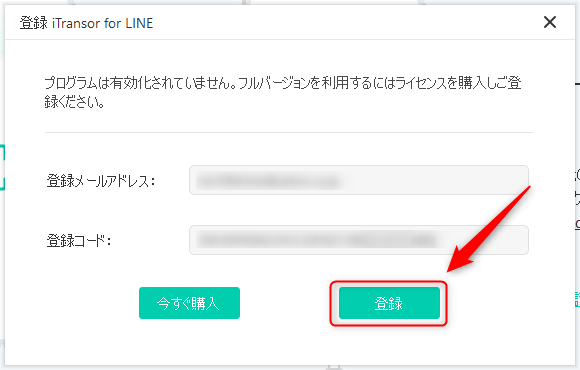
インターネットプラウザで下記のように表示されます
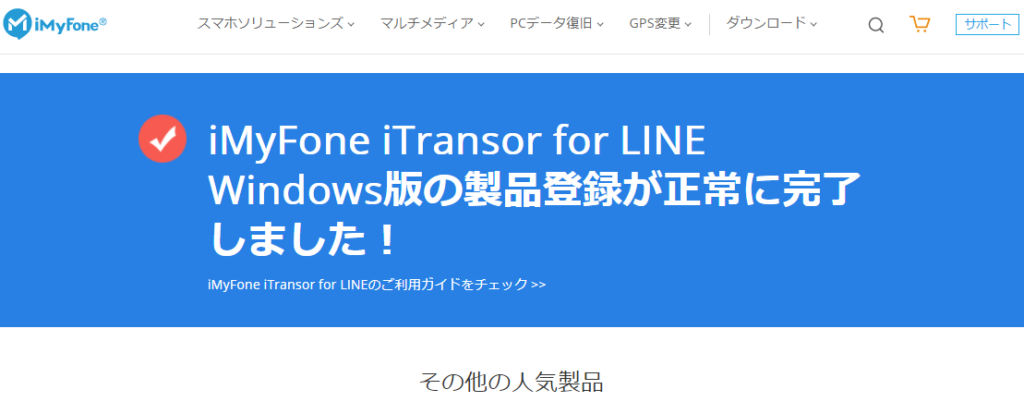
STEP1で開いた人物のマークを押すと、登録されたことを確認できます
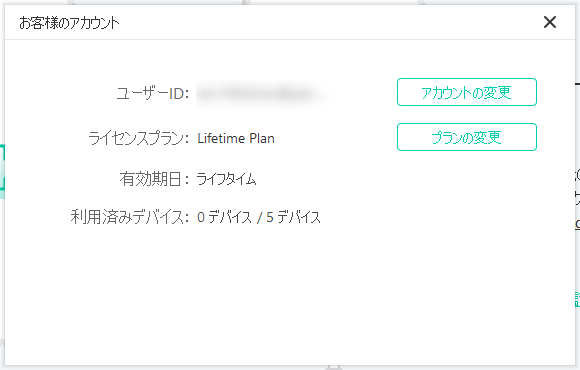
iTransor for Lineを使ってLINEのデータをスマホからPCへバックアップしても、スマホの中のLINEデータは消えないので安心してくださいね
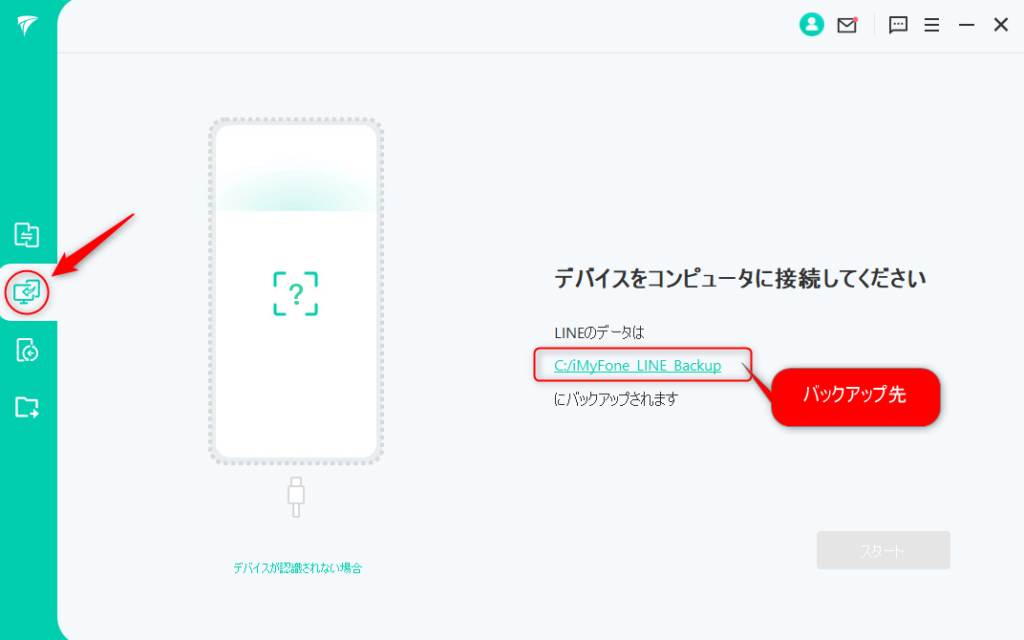
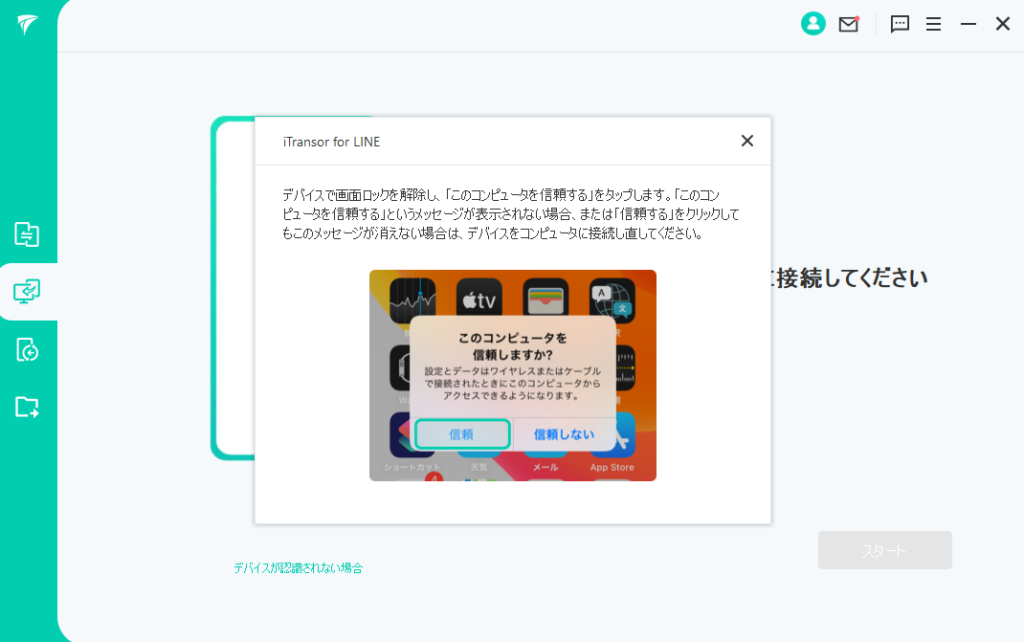
iPhoneの場合は「コンピュータを信頼しますか?」と表示されたら、iPhone上で「信頼する」を押します
スマートフォンをPCと接続したら、右下のスタートボタンが押せるようになるので、クリックします
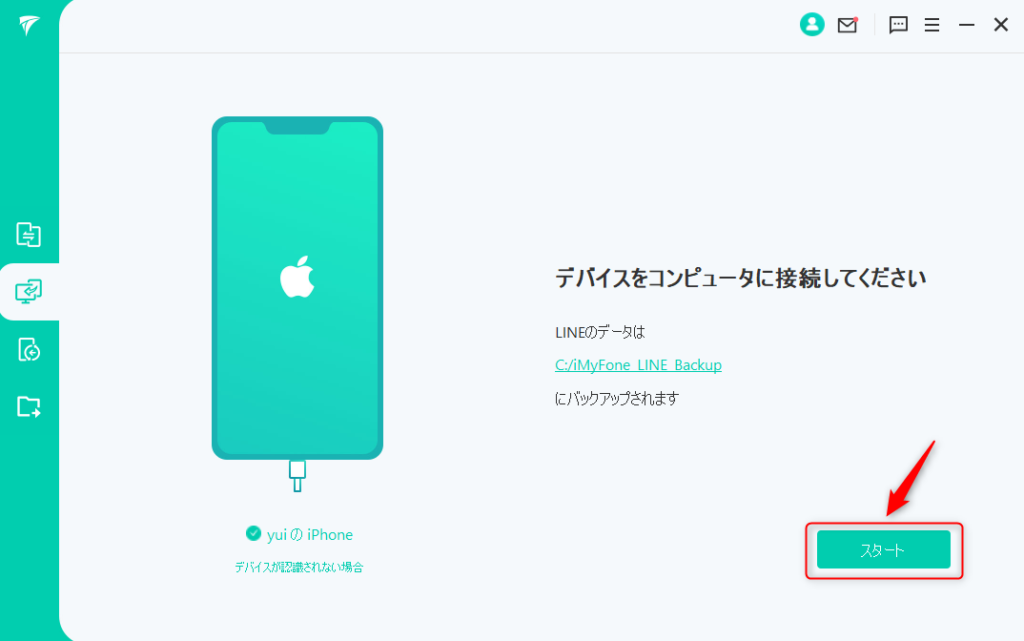

途中で%が進まなくなっても、焦って停止を押さないようにしましょう。
私も結構時間がかかりましたが、放置しておくと、いつのまにか完了していました
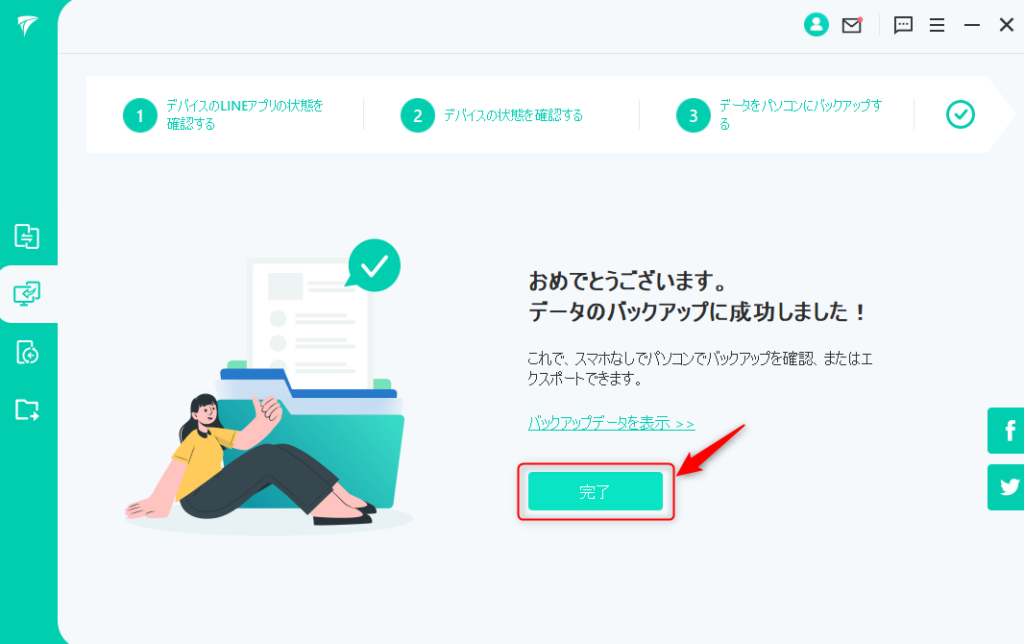
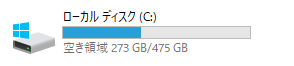


Cドライブ→iMyFone_LINE_Backup→日付
iTransor for Lineのメイン機能ともいえるLINEのバックアップデータをパソコンで確認する方法をご紹介します
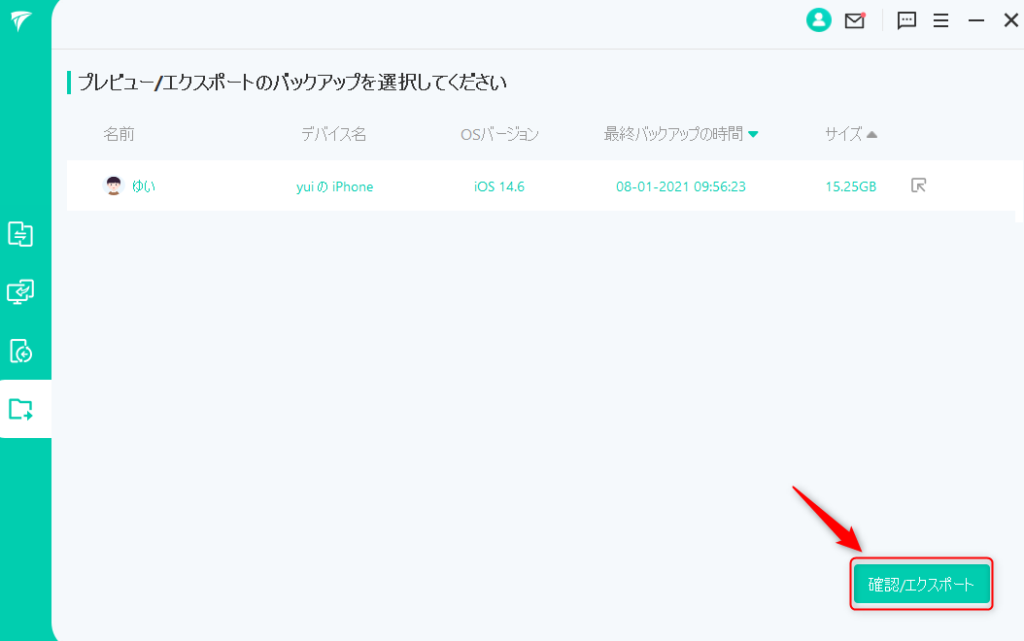
プレビュー表示させるためのデータを作成します。
終わるまでしばらく待ちます。
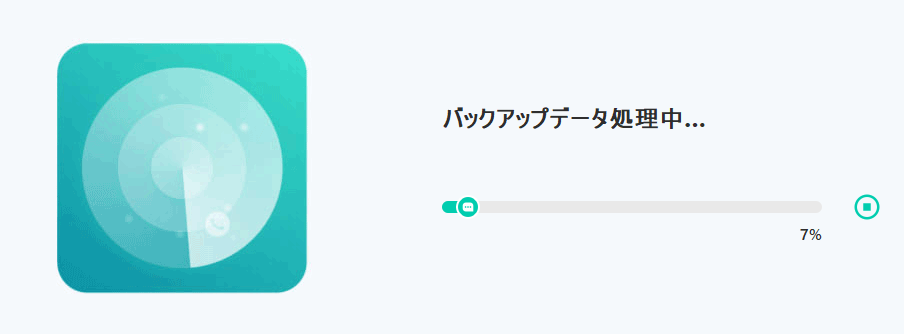
途中%表示がとまることがありますが、気長に待ちましょう。
私も7%表示で数分待ちました。
この処理は
・長い時間かかる
・毎回行うたびに時間がかかる
ことを頭においておきましょう


無料体験版でも充分高機能がそろっているので、是非おためしください
\ 公式ページはこちら /
こと!?